在我们日常使用windows 7系统电脑时,相信有不少用户都想自己动手制作一个清理垃圾的小工具。那么,windows 7系统如何制作清理垃圾工具呢?接下来,小编将为大家详细介绍制作方法,感兴趣的朋友不妨一起来看看吧。
1、打开命令提示符(CMD),输入DEL /?以查看帮助信息。
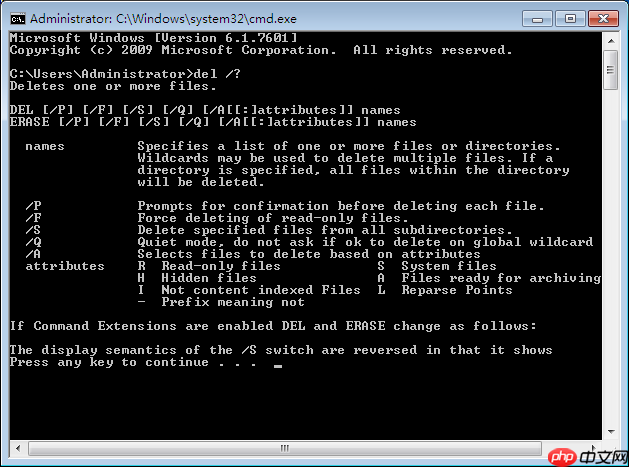
2、创建一个新的文本文件,并将其重命名为“清理系统垃圾.txt”。然后,在文件内输入以下代码:
01@echo off
02echo 请勿关闭此窗口!
03echo 正在清理系统垃圾,请稍等...
04del /f /s /q %systemdrive%\*.tmp
05del /f /s /q %windir%\prefetch\*.* rd /s /q %windir%\temp & md %windir%\temp
06del /f /s /q "%userprofile%\Local Settings\Temp\*.*"
07del /f /s /q %systemdrive%\*._mp
08del /f /s /q %windir%\*.bak
09del /f /s /q %systemdrive%\*.log
10del /f /s /q %systemdrive%\*.gid
11del /f /s /q %systemdrive%\*.chk
12del /f /s /q %systemdrive%\*.old
13del /f /s /q %systemdrive%\recycled\*.*
14del /f /q %userprofile%\cookies\*.*
15del /f /q %userprofile%\recent\*.*
16del /f /s /q "%userprofile%\Local Settings\Temporary Internet Files\*.*"
17del /f /s /q "%userprofile%\recent\*.*"
18echo 系统垃圾清理完成!
3、上述代码的作用是在静默模式下,强制删除指定目录下的只读文件以及其子目录中的文件,同时支持全局通配符的删除操作而不提示用户确认。
4、保存修改后的文件后,将该记事本文件“清理系统垃圾.txt”重新命名为“.bat”扩展名。
5、只需双击运行这个.bat批处理文件,即可完成系统垃圾的清理工作,完成后会自动退出程序。
以上便是小编分享的关于如何在Windows 7系统上制作清理垃圾工具的具体步骤。如果大家还有其他疑问,可以继续关注深度系统的相关教程。

每个人都需要一台速度更快、更稳定的 PC。随着时间的推移,垃圾文件、旧注册表数据和不必要的后台进程会占用资源并降低性能。幸运的是,许多工具可以让 Windows 保持平稳运行。

Copyright 2014-2025 https://www.php.cn/ All Rights Reserved | php.cn | 湘ICP备2023035733号